- Domů
- /
- Článek

Aplikace Webex | Sdílení obsahu schůzky do Microsoft Teams
 V tomto článku
V tomto článku Zpětná vazba?
Zpětná vazba?Několika kliknutími v aplikaci můžete okamžitě sdílet obsah schůzek, včetně nahrávek a shrnutí, přímo do kanálů nebo chatů Microsoft Teams. Už žádné prohledávání e -mailů nebo honění odkazů. Váš tým dostane vše, co potřebuje, přímo tam, kde už pracuje .
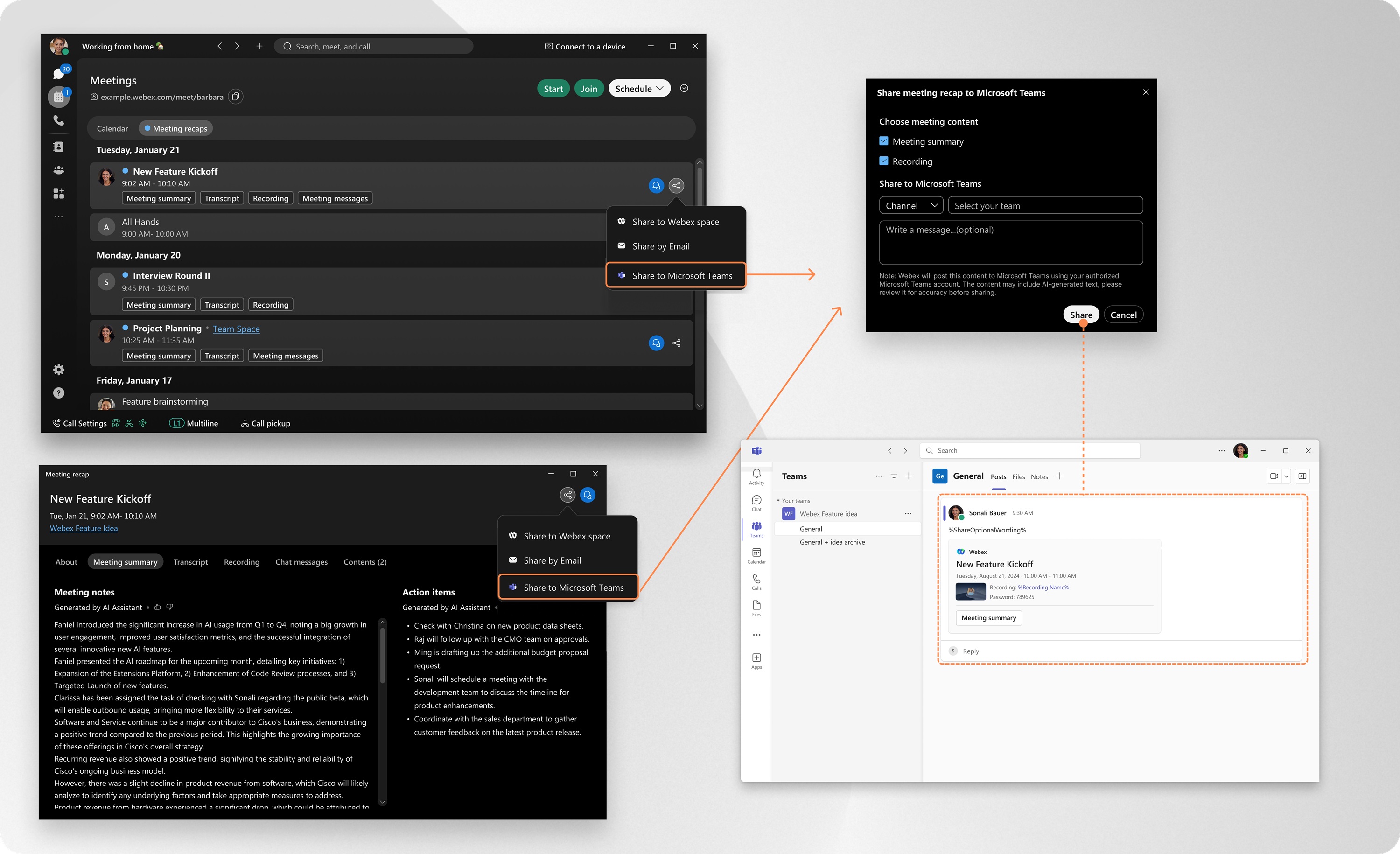
Správce vaší organizace musí tuto funkci povolit v Control Hubu.
Doporučuje se používat nejnovější verzi aplikace Webex, protože obsahuje všechny nové funkce a aktualizace, které jsou k dispozici. Další informace naleznete v zásadách podpory aplikací Webex.
Sdílet obsah schůzky
| 1 |
Otevřete Webex a přihlaste se. |
| 2 |
Přejděte na Schůzky |
| 3 |
Vyberte obsah schůzky, který chcete sdílet, a klikněte na Pokud již máte otevřený obsah schůzky, klikněte na Při prvním sdílení vás aplikace vyzve k přihlášení do Microsoft Teams. Budete také požádáni o autorizaci společnosti Webex k publikování obsahu vaším jménem. |
| 4 |
Vyberte obsah schůzky, který chcete sdílet:
|
| 5 |
Poté klikněte na Sdílet. |
Správa připojeného účtu Microsoft Teams
Zobrazte a spravujte své propojené účty Microsoft Teams v aplikaci Webex.
| 1 |
Otevřete Webex a přihlaste se. |
| 2 |
Klikněte na Nastavení |
| 3 |
Přejít na .
|
Shromažďování a uchovávání dat
Když se přihlásíte ke svému účtu Microsoft Teams, aplikace Webex ukládá následující informace:
-
Informace o účtu Microsoft Teams, včetně názvů kanálů a e-mailových adres lidí.
-
Uživatelský token, který jste autorizovali pro použití s aplikací Webex.
Vaše data jsou šifrována a bezpečně uložena a používají se pouze k:
-
Zobrazte a spravujte svůj připojený účet Microsoft Teams.
-
Povolte sdílení obsahu schůzek z aplikace Webex do kanálů a chatůslužby Microsoft Teams.
Data jsou uchovávána až 90 dní od data autorizace. Po 90 dnech se budete muset znovu přihlásit pomocí Microsoft Teams a znovu se autorizovat pomocí aplikace Webex.
Pokud ručně odpojíte svůj účet Microsoft Teams, všechna související data budou z aplikace Webex okamžitě a trvale smazána.
Další informace naleznete v Souhrn prohlášení o ochraně osobních údajů společnosti Cisco Online.
Uživatelé účtu Microsoft
Pokud váš účet Microsoft patří klientovi, kde je nastavení souhlasu uživatele nakonfigurováno jako Nepovolit souhlas uživatele, nemůžete aplikaci Webex sami udělit oprávnění.
V tomto případě se při pokusu o připojení účtu Microsoft bez administrátorských práv v aplikaci Webex zobrazí oznámení Vyžadováno schválení. Můžete kliknout na Požádat o schválení, ale aplikace zůstane nepřístupná, dokud správce společnosti Microsoft žádost nezkontroluje a neschválí.
Správci Microsoftu
Doporučuje se, aby správci Microsoftu proaktivně provedli proces souhlasu předem u všech klientů, kteří vyžadují souhlas správce. To lze provést jedním z následujících způsobů:
-
Aplikace Webex – Při přihlašování s účtem správce Microsoft zaškrtněte políčko Souhlas jménem vaší organizace a poté kliknutím na tlačítko Přijmout potvrďte souhlas.
-
Centrum pro správu Microsoft Entra– Otevřete Webex AI Assistant, přejděte na Oprávněnía poté klikněte na Udělit souhlas správce pro [your [jméno nájemce] pro schválení požadovaných oprávnění.
Další podrobnosti o souhlasu uživatelů a správců v aplikaci Microsoft Entra ID naleznete v těchto oblastech: https://learn.microsoft.com/entra/identity/enterprise-apps/user-admin-consent-overview

 a vyberte
a vyberte  a poté v rozevíracím seznamu vyberte
a poté v rozevíracím seznamu vyberte  .
.
